ACDSee Photo Studio Ultimate Review: edelleen hyvä vuonna 2022?
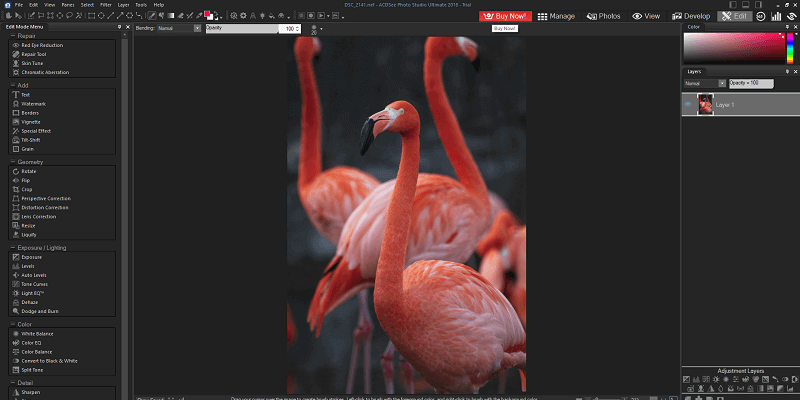
ACDSee Photo Studio Ultimate
Yhteenveto
Satunnaisille ja puoliammattimaisille valokuvaajille, ACDSee Photo Studio Ultimate on erinomainen johdatus RAW-muokkauksen maailmaan. Siinä on erinomaiset organisointityökalut kasvavan kuvakirjaston hallintaan, ja RAW-muokkaustoiminto on yhtä hyvä. Tasopohjaiset muokkausominaisuudet voisivat vaatia hieman hienostuneempia ominaisuuksia, eivätkä ne todennäköisesti korvaa Photoshopia kuvankäsittelyohjelmistojen vakiona, mutta ne ovat silti melko kykeneviä ja toimivia pienistä käyttöliittymäongelmista huolimatta.
Kaiken kaikkiaan kaikkien näiden ominaisuuksien sisällyttäminen yhteen ohjelmaan tarjoaa houkuttelevan ja kattavan työnkulun, vaikka se ei ehkä olekaan tarpeeksi hiottu tyydyttämään vaativaa ammattilaista. Ammattilaisten, jotka ovat jo ottaneet käyttöön Lightroom-pohjaisen työnkulun, on parempi pysyä kyseisessä kokoonpanossa, vaikka jokaisen, joka etsii ammattilaatuista vaihtoehtoa, kannattaa katsoa DxO PhotoLab or Ota yksi pro.
Mistä minä tykkään: Erinomaiset organisaatiotyökalut. Yhdistää Photoshopin ja Lightroomin ominaisuudet. Mobile Companion -sovellus. Edullinen.
Mistä en pidä: Käyttöliittymä vaatii työtä. Hidas luettelointi.
Mikä on ACDSee Photo Studio?
Se on täydellinen RAW-työnkulku, kuvankäsittely- ja kirjaston organisointityökalu. Vaikka sillä ei vielä ole omistautunutta ammattilaistaustaa, se pyrkii olemaan täydellinen ratkaisu ammattikäyttäjille sekä satunnaisille ja puoliammattimaisille valokuvaajille.
Onko ACDSee Photo Studio ilmainen?
ACDSee Photo Studio ei ole ilmainen ohjelmisto, mutta siellä on 30-päivän ilmainen kokeilu kaikilla käytettävissä olevilla ominaisuuksilla. Sen jälkeen sinulla on mahdollisuus ostaa ohjelmiston nykyinen versio kertamaksulla 84.95 USD (alennushinta tästä päivityksestä). Tai voit hankkia yhden laitteen lisenssin, joka on rajoitettu henkilökohtaiseen käyttöön hintaan 8.90 USD kuukaudessa enintään viidelle laitteelle.
En ole täysin varma, mikä logiikka näiden eri hinnoittelujärjestelmien erottamisen takana on, mutta et voi kiistää, että ne ovat kaikki erittäin edullisia. Jokainen näistä tilaussuunnitelmista sisältää myös lisenssit useille muille ACDSee-ohjelmistoille, mikä lisää niiden arvoa entisestään.
ACDSee Photo Studio Home vs. Professional vs. Ultimate
Photo Studion eri versiot tulevat hyvin eri hintaluokilla, mutta niissä on myös hyvin erilaisia ominaisuuksia.
perimmäinen on selvästi tehokkain versio, mutta ammattilainen on edelleen kykenevä RAW-työnkulun editori ja kirjastonhallinta. Se ei tarjoa mahdollisuutta käyttää tasopohjaista muokkausta tai mahdollisuutta tehdä Photoshop-tyylisiä muokkauksia kuvien todelliseen pikseliasetteluun.
Etusivu on paljon heikompi, eikä se voi avata tai muokata RAW-kuvia ollenkaan, mutta voit silti järjestää valokuvia ja muokata JPEG-kuvia. Tästä syystä sitä ei luultavasti kannata harkita, koska jokainen valokuvaaja, joka on etäisesti tosissaan työnsä laadussa, kuvaa RAW-tilassa.
ACDSee vs. Lightroom: kumpi on parempi?
Adobe Lightroom on luultavasti Photo Studion suosituin kilpailija, ja vaikka ne kumpikin kopioivat paljon toistensa ominaisuuksia, niillä jokaisella on myös omat ainutlaatuiset käänteet RAW-työnkulussa.
Lightroom tarjoaa ominaisuuksia, kuten Tethered Capture -kuvien ottamista varten suoraan Lightroomissa ja antaa Photoshopin käsitellä kaikki suuret pikselitason muokkaukset, kun taas Photo Studio ohittaa kaappausosan ja sisältää Photoshop-tyylisen kuvankäsittelyn työnkulun viimeisenä vaiheena.
Adobe näyttää kiinnittäneen hieman enemmän huomiota käyttöliittymän ja kokemuksen vivahteisiin, kun taas ACDSee on keskittynyt mahdollisimman täydellisen itsenäisen ohjelman luomiseen. Jos olet jo tottunut Adoben työnkulkutyyliin, et ehkä halua tehdä vaihtoa, mutta aloitteleville valokuvaajille, joiden on vielä tehtävä valinta, ACDSee tarjoaa vakavaa kilpailua houkuttelevaan hintaan.
Sisällysluettelo
Miksi luota minuun tässä ACDSee-arvostelussa
Hei, nimeni on Thomas Boldt ja olen työskennellyt graafisen taiteen parissa yli vuosikymmenen ajan, mutta kokemukseni kuvankäsittelyohjelmistoista (molemmat Windows ja unikko) juontaa vielä kauemmas 2000-luvun alkupuolelta.
Valokuvaajana ja graafisena suunnittelijana minulla on laaja kokemus työskentelystä useiden kuvankäsittelyohjelmien kanssa alan standardiohjelmistoista avoimen lähdekoodin ohjelmiin. Tämä antaa minulle ainutlaatuisen näkökulman siihen, mikä on mahdollista ja mitä odottaa ammattilaatuiselta kuvankäsittelyohjelmalta. Vaikka olen viime aikoina käyttänyt Adoben Creative Cloud -ohjelmistoa suurimmassa osassa kuvatyöstäni, etsin aina uutta ohjelmaa, joka tarjoaa etuja enemmän kuin olen tottunut. Uskollisuuteni on tuloksena olevan työn laatua, en mitään tiettyä ohjelmistomerkkiä kohtaan!
Otimme myös yhteyttä ACDSeen tukitiimiin live-chatin kautta, vaikka kysymys ei liittynyt suoraan tuotteen ominaisuuksiin. Aioimme alun perin tarkistaa ACDSee Ultimate 10:n, mutta kun yritin ladata kokeiluversion (joka on ilmainen 30 päivää), kohtasin pienen ongelman. Pähkinänkuoressa näyttää siltä, että yritys on nimennyt ACDSee Pron ja Ultimaten uudelleen Photo Studio Ultimateksi. Siksi esitimme kysymyksen (katso kuvakaappaus) chat-ruudun kautta, ja heidän tukitiiminsä Brendan vastasi kyllä.
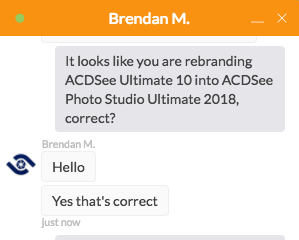
Vastuuvapauslauseke: ACDSee ei maksanut mitään korvausta tai vastiketta tämän Photo Studio -arvostelun kirjoittamisesta, eikä heillä ole ollut toimituksellista valvontaa tai arvostelua sisällön suhteen.
ACDSee Photo Studio Ultimate: Yksityiskohtainen katsaus
Huomaa, että tässä arvostelussa käyttämäni kuvakaappaukset on otettu Windows-versiosta, ja Mac-versio näyttää hieman erilaiselta.
Asennus ja alkukonfigurointi
Minun on myönnettävä, että ensimmäinen kokemukseni Photo Studion lataus-/asennusohjelmasta ei antanut minulle paljon luottamusta. Se voi olla vain asetteluongelma Windows 10:ssä, mutta näyttää siltä, että vakavan kuvankäsittelyohjelman tulisi yrittää käyttää ohjelmaa, joka pitää painikkeensa täysin näkyvissä ikkunassa, ainakin. Lataus oli kuitenkin suhteellisen nopeaa ja muu asennus sujui ongelmitta.
Suoritin lyhyen (valinnaisen) rekisteröinnin, mutta sikäli kuin pystyin ymmärtämään, siitä ei ollut paljon hyötyä. Se ei antanut minulle pääsyä lisäresursseihin, ja voit ohittaa sen, jos olet niin taipuvainen. Älä vain yritä sulkea valintaikkunaa X-kirjaimella – jostain syystä se luulee, että yrität lopettaa ohjelman, joten valitse sen sijaan Ohita-painike.
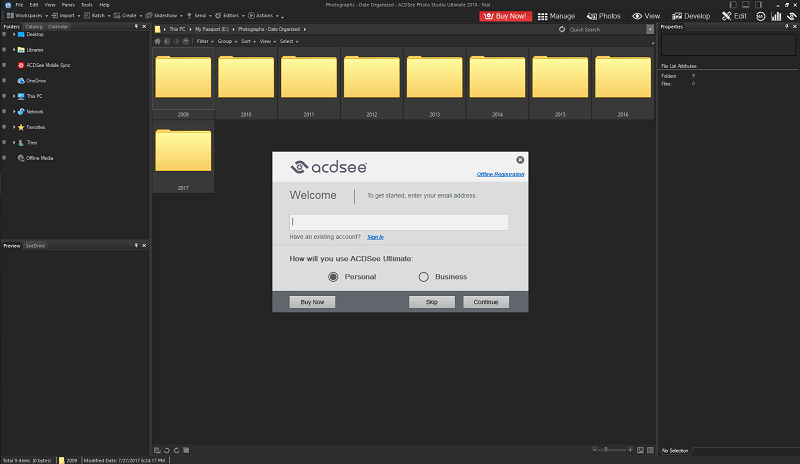
Kun kaikki on poissa tieltä, näet, että Photo Studio on järjestetty samalla tavalla kuin Adobe Lightroom. Ohjelma on jaettu useisiin moduuleihin tai välilehtiin, jotka ovat käytettävissä oikeasta yläkulmasta. Hallitse, Kuvat ja Näytä ovat kaikki organisaatio- ja valintamoduuleja. Developin avulla voit suorittaa kaiken tuhoamattoman RAW-kuvan renderöinnin, ja Edit-moduulin avulla voit kaivaa syvälle pikselitasoon tasopohjaisen muokkauksen avulla.
Osa tämän moduuliasettelujärjestelmän tehokkuudesta vaarantuu, kun muutama ‘Hallinnoi’-moduulivaihtoehto on sijoitettu täsmälleen samalle riville kuin moduulinavigointi, mikä tekee hieman vaikeaksi erottaa, mitkä painikkeet koskevat mitäkin ominaisuutta. Tämä ei ole suuri ongelma, mutta mielestäni se oli enemmän kuin hämmentävä, kun katsoin ensin ohjelman asettelua, ja vain iso punainen Osta nyt -painike auttoi erottamaan ne käsitteellisesti. Onneksi ACDSee on sisällyttänyt perusteellisen näytön pika-aloitusoppaan, joka auttaa uusia käyttäjiä tottumaan ohjelmistoon.
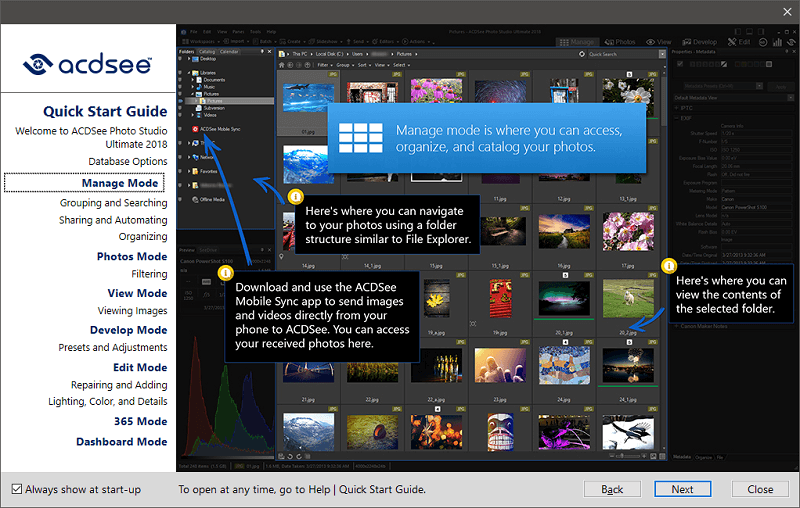
Kirjaston organisointi ja hallinta
Photo Studio tarjoaa erinomaisen valikoiman organisointivaihtoehtoja, vaikka tapa, jolla ne on järjestetty, on hieman ristiriitainen. Ohjelman viidestä moduulista kolme on organisaatiotyökaluja: Hallitse, Valokuvat ja Näytä.
Hallinnoi-moduuli kattaa yleisen kirjaston vuorovaikutuksen, jossa teet kaikki merkinnät, liput ja avainsanat. Voit myös tehdä useita erämuokkaustehtäviä, ladata kuvia useisiin verkkopalveluihin, kuten Flickriin, Smugmugiin ja Zenfolioon, ja luoda diaesityksiä. Minusta tämä moduuli oli erittäin hyödyllinen ja kattava, ja monet muut RAW-editorit pystyivät tekemään muistiinpanoja, paitsi että et voi tarkastella kohteita 100 %:n zoomauksella ilman, että vaihdat Näytä-moduuliin.
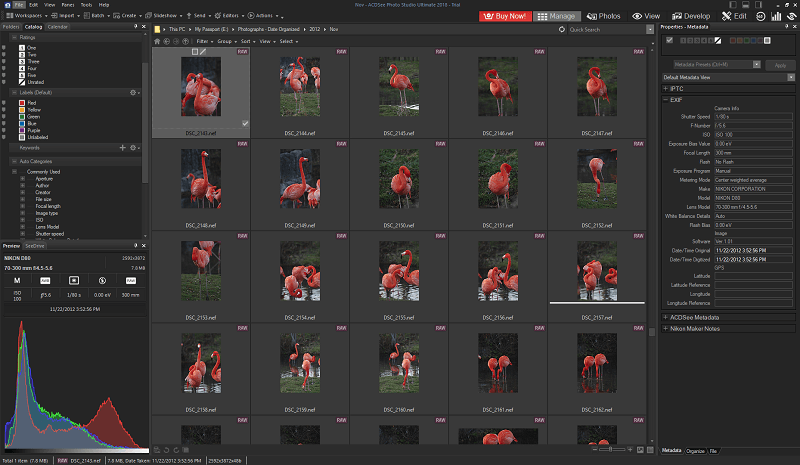
Epämääräisesti nimetty Valokuvat-moduuli on yksinkertaisesti tapa tarkastella kaikkia kuviasi kronologisessa järjestyksessä, mikä – vaikka se onkin mielenkiintoinen – ei todellakaan ole oman erillisen välilehden arvoinen, eikä siinä ole muita ainutlaatuisia toimintoja kuin perspektiivin tunne. Voit suodattaa kuvia, mutta tuntuu, että tämä pitäisi todella sisällyttää Hallinta-moduuliin.
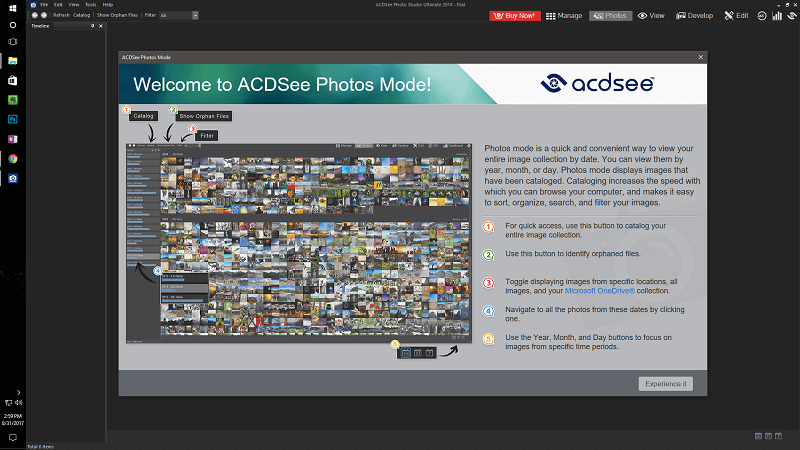
Näytä-moduuli on ainoa tapa katsella kuviesi täysikokoisia versioita, ja se olisi myös paljon hyödyllisempi erilainen tapa näyttää Hallinta-moduuli. Ei ole mitään hyvää syytä vaihtaa näiden kahden välillä nähdäksesi valokuvasi täysikokoisina, varsinkin kun lajittelet paljon kuvia ja haluat verrata useita lippuehdokkaita täydellä resoluutiolla.

Yksi asia, jota todella arvostin siinä, oli se, että se käyttää RAW-tiedoston upotettua esikatselua sen sijaan, että olisi käyttänyt värintoistoasetuksia etukäteen, jolloin voit nähdä, kuinka kamerasi olisi renderöinyt kuvan. Näytön alareunassa näkyvissä metatiedoissa on myös mielenkiintoinen kosketus: oikealla oleva tietopaneeli näyttää objektiivin ilmoittaman polttovälin, joka näkyy tarkasti 300 mm:nä. Aivan alimmalla rivillä näkyy polttoväli 450 mm, mikä on tarkka laskelma tehokkaasta polttovälistä DX-muotoisen kamerani 1.5-kertaisen rajauskertoimen ansiosta.
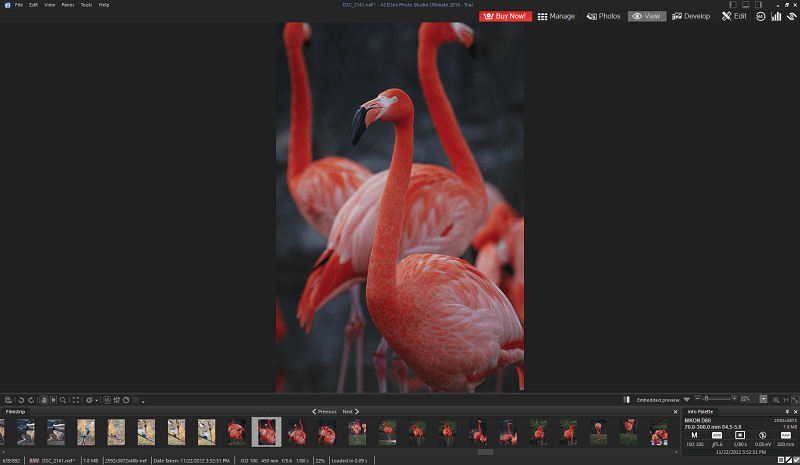
kuvankäsittely
Develop-moduulissa voit muokata suurimman osan RAW-kuvien muokkauksesta, säätää asetuksia, kuten valkotasapainoa, valotusta, terävöitystä ja muita tuhoamattomia muokkauksia. Suurimmaksi osaksi tämä ohjelman osa on tehty erittäin hyvin, ja arvostan monikanavaista histogrammia, jossa on helppo pääsy korostukseen ja varjojen leikkaamiseen. Voit soveltaa muokkauksiasi kuvan tietyille alueille siveltimien ja liukuvärien avulla sekä tehdä perusparannuksia ja kloonausta.
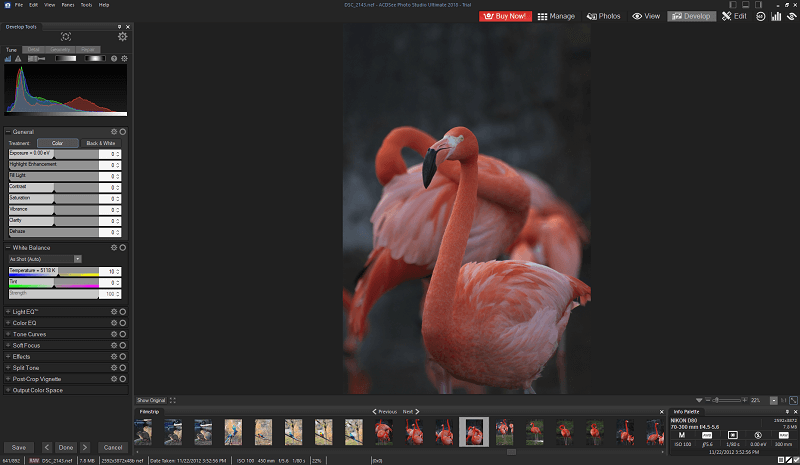
Huomasin, että monet heidän automaattisista asetuksistaan olivat liian aggressiivisia sovelluksessaan, kuten näet tästä automaattisen valkotasapainon säädön tuloksesta. Tietysti se on vaikea kuva minkä tahansa editorin automaattiselle säädölle, mutta tämä on epätarkin tulos, jonka olen nähnyt.
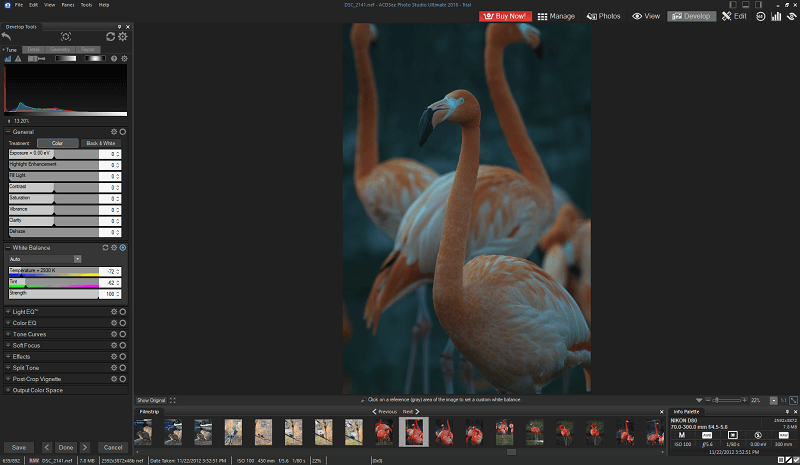
Useimmat mukana olevista työkaluista ovat melko vakioita kuvankäsittelyohjelmissa, mutta olemassa on ainutlaatuinen valaistuksen ja kontrastin säätötyökalu nimeltä LightEQ. On hieman vaikea selittää yksinkertaisesti, kuinka paneelin liukusäätimiä käytetään, mutta onneksi voit yksinkertaisesti siirtää hiiren osoittimen kuvan alueiden päälle ja sitten lisätä tai vähentää tehostusta valitulla pikselialueella napsauttamalla ja vetämällä ylös tai alas. Se on mielenkiintoinen valaistuksen säätö, vaikka työkalun automaattinen versio on myös erittäin aggressiivinen.
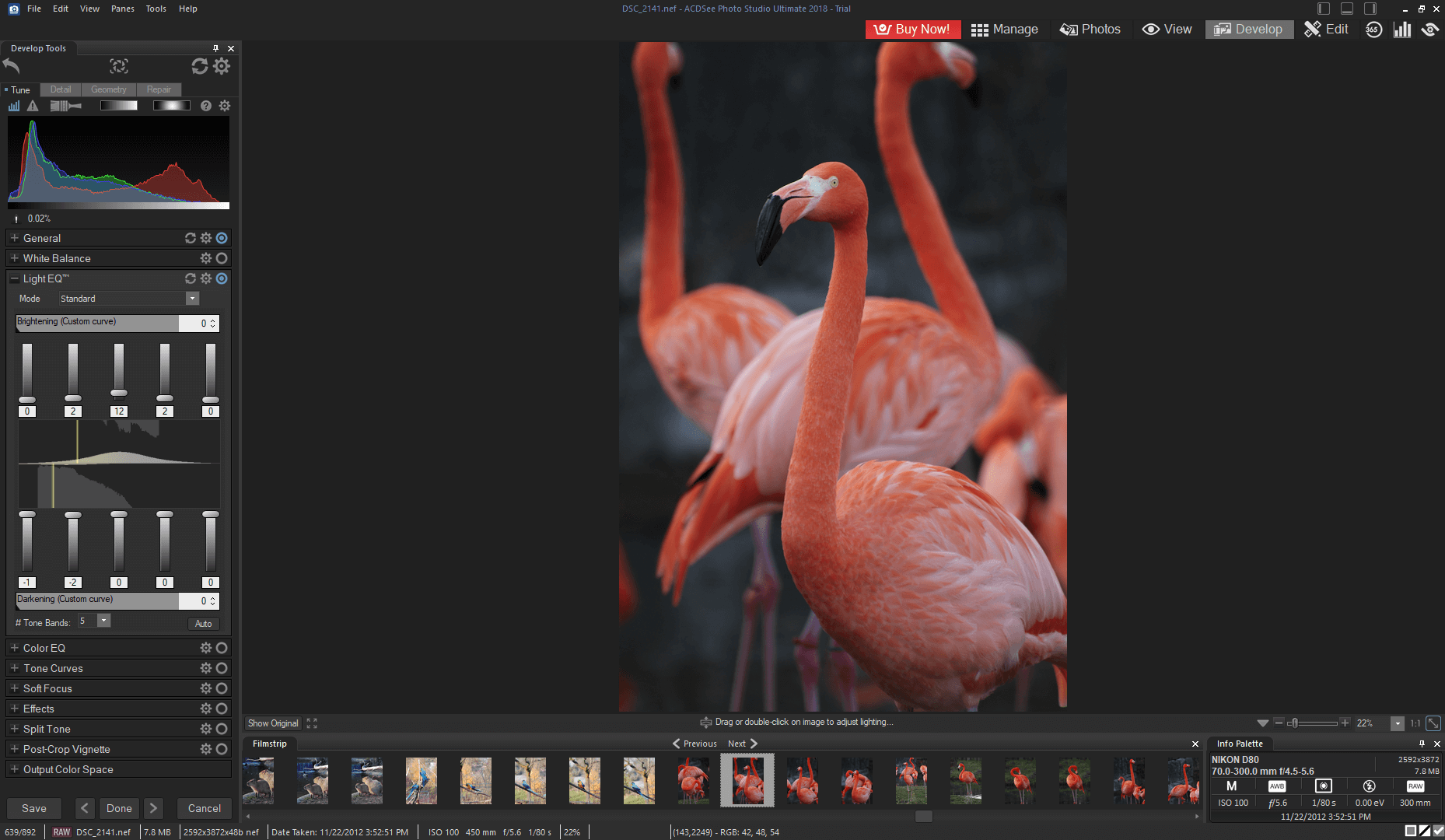
Voit myös käsitellä kuvaasi Edit-moduulissa, joka sisältää useita ominaisuuksia, jotka ovat enemmän Photoshop-kaltaisia kuin useimmat RAW-editorit, mukaan lukien kyky työskennellä tasojen kanssa. Tämän avulla voit luoda kuvayhdistelmiä, peittokuvia tai mitä tahansa muuta pikselien muokkausta, ja vaikka tämä on mukava lisäys, huomasin, että se voisi käyttää hieman enemmän kiillotusta suorituksensa suhteen.
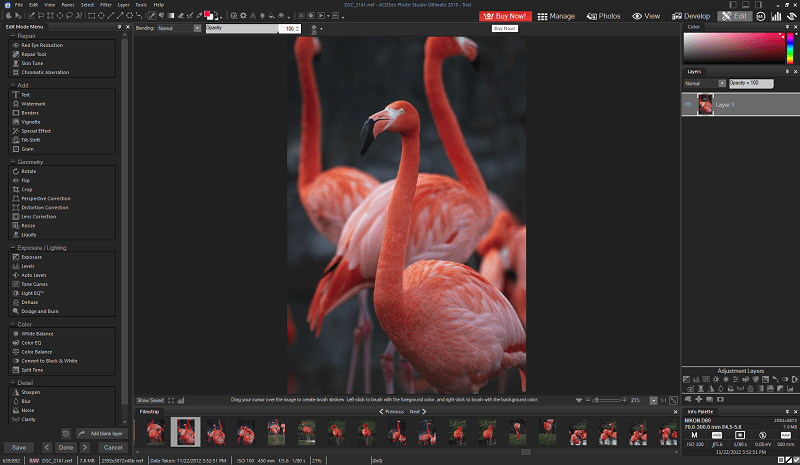
En ole varma, johtuuko se vain siitä, että työskentelen 1920 × 1080 -näytön parissa, mutta huomasin, että monet käyttöliittymäelementit olivat aivan liian pieniä. Itse työkalut ovat riittävän päteviä, mutta saatat joutua turhautumaan siitä, että oikeita painikkeita puuttuu jatkuvasti, mikä ei ole sitä, mitä et halua käsitellä monimutkaisen muokkauksen parissa. Tietenkin on olemassa pikanäppäimiä, mutta ne ovat myös oudosti valittuja. Miksi pyyhkimen työkalun pikanäppäin on Alt+E, kun E-kirjaimelle ei ole määritetty mitään?
Nämä ovat kaikki suhteellisen pieniä ongelmia, mutta en usko, että tämä editori haastaa Photoshopin alan standardiksi valokuvien muokkauksessa ja kuvankäsittelyssä lähiaikoina. Sillä on varmasti potentiaalia, mutta se tarvitsee lisäparannuksia tullakseen todelliseksi kilpailijaksi.
ACDSee Mobile Sync
ACDSee on omaksunut älypuhelimen kameran roolin ja kehittänyt mobiilisovelluksen iOS- ja Android-alustoille. Sovellus on erittäin helppokäyttöinen, joten voit lähettää valokuvia suoraan puhelimestasi Photo Studio -asennukseen.
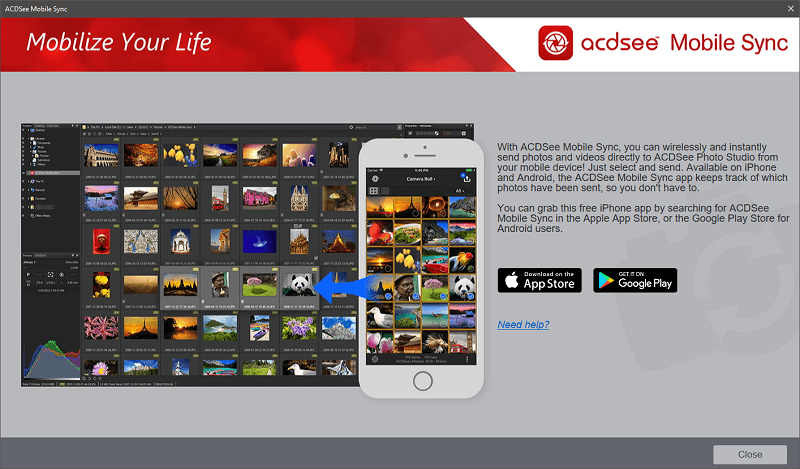
Langaton synkronointi on nopeaa ja helppoa, ja se on itse asiassa helpoin tapa siirtää valokuvia editoriin, jota olen koskaan käyttänyt. Sovellus havaitsi välittömästi tietokoneeni Photo Studio -asennuksen ja siirsi tiedostoja ilman monimutkaisia pariliitos- tai sisäänkirjautumisprosesseja. On aina mukavaa, kun jokin tällainen toimii sujuvasti ilman hälyä.
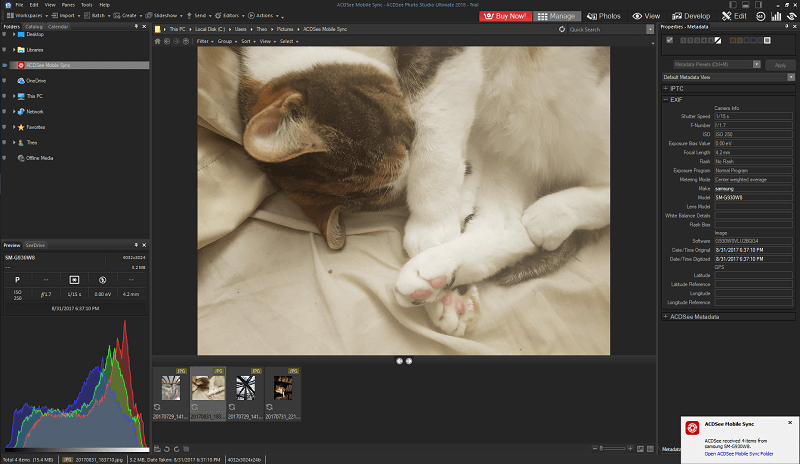
Syyt arvioideni takana
Tehokkuus: 4.5/5
Suurimmaksi osaksi Photo Studion työkalut ovat erinomaisia. Organisaatio- ja kirjastonhallintatyökalut ovat erityisen hyviä, ja monet muut ohjelmat voisivat oppia jotain ACDSeen tavasta, jolla asiat on järjestetty. RAW-editori on melko pätevä ja tarjoaa kaikki toiminnot, joita voit odottaa ammattiohjelmalta, vaikka tasopohjaiset muokkausominaisuudet saattavat vaatia lisätyötä. Mobiilikumppanisovellus on erinomainen ja toimii täydellisesti.
Hinta: 5 / 5
Vaikka kertaostohinta on hieman korkea, 84.95 dollaria, koko ACDSee-tuotteiden valikoiman sisältävä tilaus alle 10 dollarilla kuukaudessa tarjoaa erinomaisen vastineen.
Helppokäyttöinen: 4 / 5
Suurin osa työkaluista on melko helppo oppia ja käyttää kaikille kuvankäsittelyohjelmiin perehtyneille, eikä aloittelijoilla pitäisi olla ongelmia perusasioiden oppimisessa. Edit-moduulissa on joitain käyttöliittymäongelmia, jotka voivat vaikuttaa kielteisesti käytön helppouteen, mutta ne voidaan ratkaista harjoittelemalla. Mobiilikumppanisovellus on erittäin helppokäyttöinen ja helpottaa kuvien retusointia ennen niiden jakamista verkossa.
Tuki: 5/5
Saatavilla on täysi valikoima video-opetusohjelmia ja aktiivinen yhteisö, joka on käytettävissä verkossa, joka tarjoaa paljon hyödyllistä tukea. Saatavilla on myös erillinen tukitietokanta ja helppo tapa ottaa yhteyttä kehittäjätukeen, jos olemassa olevat tiedot eivät auta sinua ratkaisemaan ongelmaasi. En törmännyt virheisiin Photo Studion käytön aikana, joten en voi kommentoida heidän tukitiiminsä tehokkuutta, mutta puhuin heidän myyntitiimilleen lyhyesti erinomaisin tuloksin.
Vaihtoehtoja ACDSee Photo Studiolle
Adobe Lightroom (Windows/Mac)
Lightroom on yksi suosituimmista RAW-kuvanmuokkausohjelmista, vaikka se ei sisällä yhtä paljon pikselipohjaisia muokkaustyökaluja kuin Photo Studio tarjoaa. Sen sijaan se on saatavilla tilauspaketissa Photoshopin kanssa hintaan 9.99 USD kuukaudessa, mikä tarjoaa sinulle verrattain hinnoiteltujen pääsyn alan standardiohjelmistoihin. Lightroomin organisointityökalut ovat hyviä, mutta eivät aivan yhtä kattavat kuin Photo Studion erinomainen Manage-moduuli. Lue meidän Lightroomin arvostelu tästä.
DxO PhotoLab (Windows/Mac)
PhotoLab on erittäin pätevä RAW-editori, jonka etuna on DxO:n laajojen linssien testaustietojen avulla optisten korjausten automaattinen suorittaminen. Se ei sisällä minkäänlaisia toiminnallisia organisaatiotyökaluja peruskansionavigoinnin lisäksi, eikä se myöskään sisällä minkäänlaista pikselitason muokkausta. Lue koko artikkelimme PhotoLabin arvostelu tästä.
Ota yksi pro (Windows/Mac)
Capture One Pro on myös erinomainen RAW-editori, vaikka se on suunnattu enemmän korkealuokkaisille ammattimaisille valokuvaajille, jotka työskentelevät kalliiden keskikokoisten kameroiden kanssa. Vaikka se on yhteensopiva yleisemmin saatavilla olevien kameroiden kanssa, oppimiskäyrä on melko jyrkkä, eikä se ole varsinaisesti suunnattu satunnaiselle valokuvaajalle.
Yhteenveto
ACDSee Photo Studio Ultimate on erinomainen RAW-työnkulun hallinta- ja kuvankäsittelyohjelma, joka on erittäin edullinen. Ehkä olen liian tottunut Adobe-ohjelmistoon, mutta olin iloisesti yllättynyt siitä, kuinka hyvin suunniteltu ohjelma on muutamaa outoa suunnittelu- ja asetteluvaihtoehtoa lukuun ottamatta. Luettelointityökalut ovat hyvin harkittuja ja kattavia, kun taas muokkaustyökalut kattavat kaiken, mitä laadukkaalta RAW-kuvaeditorilta voi odottaa. Tasopohjaisen muokkauksen lisääminen pikselimuokkaus- ja säätötasoineen tekee tämän ohjelman työnkulusta vankan lopputuloksen.
Vaikka se on kaiken kaikkiaan erinomainen ohjelmisto, siinä on muutamia käyttöliittymäongelmia, jotka voisivat vaatia hieman enemmän tasoitusta. Jotkut käyttöliittymäelementeistä ovat erittäin oudosti skaalattuja ja epäselviä, ja joitain erillisistä tarkistus- ja organisointimoduuleista voitaisiin yhdistää työnkulun virtaviivaistamiseksi. Toivottavasti ACDSee jatkaa kehitysresurssien sijoittamista tämän jo valmiiksi erittäin tehokkaan kuvankäsittelyohjelman parantamiseen.
Joten, onko tämä ACDSee Photo Studio Ultimate arvostelu hyödyllinen? Jätä kommentti alle.
Viimeisimmät artikkelit